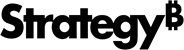Strategy ONE
Auto Learning Insights (Dashboard „Auto Akzeptanz“
Auto Die Akzeptanz wird nur in MicroStrategy Cloud -Umgebungen unterstützt.
Beginnend mit MicroStrategy ONE (Suntember 2024) können Administratoren über die neue Seite „Insights aus dem Auto-Lernen“ im Dashboard „Auto-Adoption“ im Platform Analytics-Projekt auf alle benutzergenerierten Lernerkenntnisse in MicroStrategy ONE zugreifen und diese analysieren. Dies soll die Übersicht und die intelligente Entscheidungsfindung auf der Grundlage von umfassendem Benutzer-Feedback und Interaktionsdaten verbessern.
Auf der Seite „Auto Learning Insights“ können Administratoren eingehend analysieren, wie Benutzer mit dem System interagieren. Sie können Trends in den Lernerkenntnissen erkennen, die von Benutzern generiert werden, und wichtige Erkenntnisse ermitteln, die dazu beitragen können, die Genauigkeit von Auto zu verbessern. Wenn Unternehmen diese Erkenntnisse in Wissensressourcen umwandeln und auf der Bot-, Dashboard- oder Anwendungsebene anwenden, können sie vorhandene Wissenslücken schließen und MicroStrategy Auto effektiver und präziser machen.
Auf Auto Learning Insights zugreifen
Die Seite „Auto Learning Insights“ befindet sich im Kapitel „Lernen“ des Dashboards „Auto Akzeptanz“ im Platform Analytics-Projekt. Der Pfad, um auf diese Seite zuzugreifen, lautet Platform Analytics/Freigegebene Berichte/1. Dashboards.
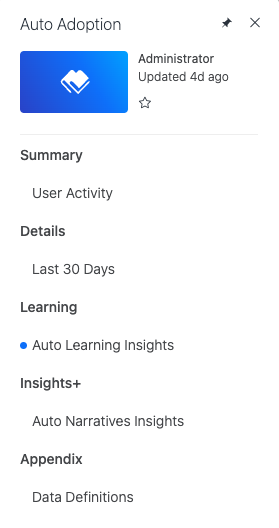
Nutzen Sie die Tabelle, um die relevantesten Erkenntnisse zu unterteilen
Um Ihre Analyse benutzergenerierter Lernerkenntnisse zu verbessern und die am besten anwendbaren Erkenntnisse im Dashboard „Auto Learning Insights“ zu gewinnen, stehen Ihnen mehrere leistungsstarke Tools und Filter zur Verfügung:
-
Stellen Sie Ihre Analyse fokussieren
-
Wenn Sie Lernerkenntnisse in Bezug auf einen bestimmten Kontext analysieren möchten, verwenden Sie Objekt oder Benutzer -Filter im Abschnitt „Lernte von“, um die Lernerkenntnisse auf einen bestimmten Benutzer, ein bestimmtes Dashboard oder einen bestimmten Bot einzugrenzen.
-
Passen Sie an, um häufig verwendete Lernerkenntnisse zu identifizieren Mal verwendet Schieberegler, um einen Mindestgrenzwert festzulegen, mit dem weniger häufig angewendete Insights herausgefiltert werden.
-
-
Daten mit Filtern verfeinern
-
Verwenden Sie die Zertifizierte Objekte -Filter, um sich auf Erkenntnisse aus Zuverlässigen und verifizierten Quellen zu beschränken und die Qualität Ihrer Analyse sicherzustellen.
-
Kontrollieren Sie die Aktualität der Erkenntnisse, indem Sie festlegen Definition erstellt am Datum. Dies ermöglicht den Ausschluss veralteter Lernerkenntnisse und legt den Wert auf die aktuellsten Erkenntnisse.
-
Differenzieren Sie Lernerkenntnisse basierend auf ihrem Ursprung und ihren Anwendungskontexten mithilfe von Quellanwendung und Zielanwendung Filter. Diese Unterscheidung kann dazu beitragen, zu verdeutlichen, wo Erkenntnisse generiert und angewendet werden, und sie ermöglicht ein tieferes Wissen über ihre Bedeutung in verschiedenen Umgebungen.
-
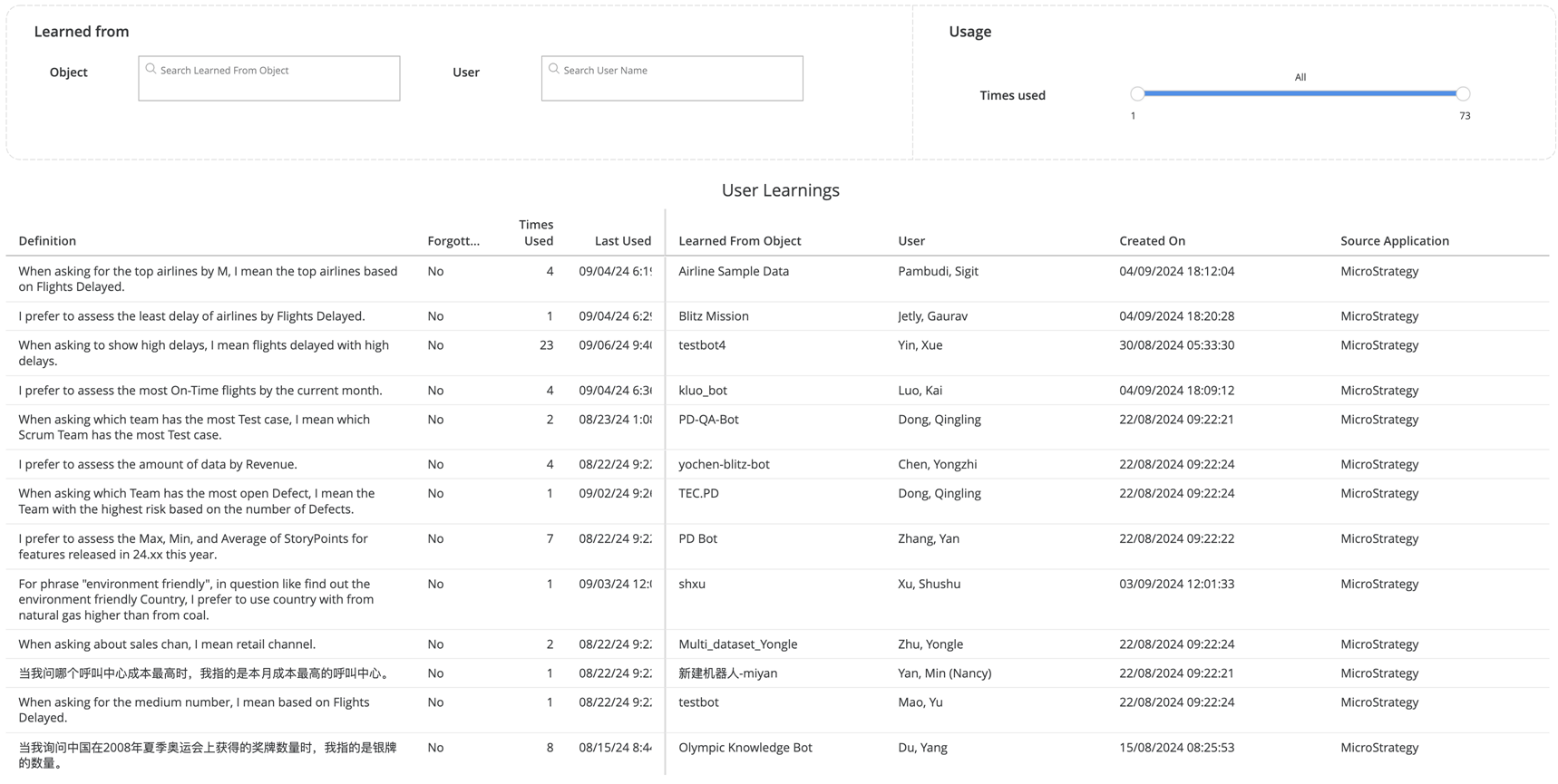
Auto Learning Insights exportieren
Um sicherzustellen, dass die von MicroStrategy Auto abgeleiteten Lernerkenntnisse in Ihrem Unternehmen bestmöglich genutzt werden, können Sie diese Erkenntnisse als Excel-Tabelle exportieren, um sie als Wissensressourcen auf Bot-, Dashboard- oder Anwendungsebene zu fördern.
-
Klicken Sie oben rechts in der Tabelle „User Learnings“ auf Mehr
 .
. -
Klicken Sie Exportieren und auswählen Excel.
Diese Datei kann dann verwendet werden, um die verfeinerten Lernerkenntnisse als Wissensressourcen auf Objekt- oder Anwendungsebene in Ihrer Plattform hochzuladen.
Nutzen Sie den Learnings-Download
Nachdem Sie die Excel-Datei vom Dashboard „Auto Learning Insights“ heruntergeladen haben, kann sie verwendet werden, um die Wissensbank Ihres Unternehmens zu bereichern. Hier ist der optimierte Prozess zum Hochladen dieser Lernerkenntnisse als Wissensressourcen auf der Bot-, Dashboard- oder Anwendungsebene:
-
Öffnen Sie die heruntergeladene CSV-Datei in Microsoft Excel. Auf diese Weise können Sie die Liste der Lernerkenntnisse umfassend sortieren, filtern und bearbeiten, um sicherzustellen, dass sie zielsicher und relevant sind.
-
Wählen Sie Sorgfältig die Lernerkenntnisse aus, die bei breiter Weitergabe den größten Nutzen bieten. Berücksichtigen Sie die anwendbarkeit und die potenziellen Auswirkungen jeder Lernerkenntnisse, um zu entscheiden, wo sie beworben werden sollen – ob bei bestimmten Bots, in bestimmten Dashboards oder in einer gesamten Anwendung.
-
Speichern Sie die Excel-Datei, nachdem Sie die Liste verfeinert und finalisiert haben.
-
Laden Sie Ihre Wissensressourcen unter hoch Dashboard, Bot, oder Umgebung Ebene. Nach dem Hochladen auf Umgebungsebene müssen Sie auch importieren Sie sie in Ihre Anwendung.
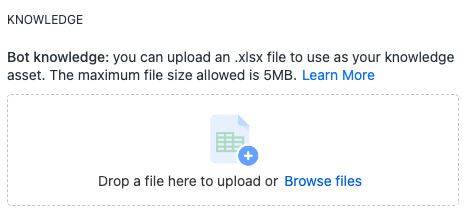
Hochgeladene Lernerkenntnisse werden zu neuen Definitionen in Platform Analytics und ihre Verwendung beginnt bei Null, als ob sie ein neues Wissensteil sind.